วิธีตรวจสอบ Mac ของคุณเพื่อหารูทคิท
หากMac ของคุณ ทำงานผิดปกติและคุณสงสัยว่าเป็นรูทคิต คุณจะต้องเริ่มดาวน์โหลดและสแกนด้วยเครื่องมือต่างๆ เป็นที่น่าสังเกตว่าคุณสามารถ ติดตั้งรูท คิ(rootkit) ตโดยที่คุณ ไม่รู้ตัว
ปัจจัยหลักที่ทำให้รูทคิตมีความพิเศษคือช่วยให้ผู้ดูแลระบบระยะไกลสามารถควบคุมคอมพิวเตอร์ของคุณโดยที่คุณไม่รู้ตัว เมื่อมีคนเข้าถึงคอมพิวเตอร์ของคุณ พวกเขาสามารถสอดแนมคุณหรือพวกเขาสามารถเปลี่ยนแปลงสิ่งที่พวกเขาต้องการกับคอมพิวเตอร์ของคุณได้ เหตุผลที่คุณต้องลองใช้เครื่องสแกนหลายๆ ตัวเพราะรูทคิทนั้นยากต่อการตรวจพบ

สำหรับฉัน หากฉันสงสัยว่ามีรูทคิตติดตั้งอยู่ในคอมพิวเตอร์ไคลเอนต์ ฉันจะสำรองข้อมูลทันที และทำการติดตั้งระบบปฏิบัติการใหม่ทั้งหมด เห็นได้ชัดว่าพูดง่ายกว่าทำ และไม่ใช่สิ่งที่ฉันแนะนำให้ทุกคนทำ หากคุณไม่แน่ใจว่ามีรูทคิตหรือไม่ วิธีที่ดีที่สุดคือใช้เครื่องมือต่อไปนี้โดยหวังว่าจะค้นพบรูทคิต หากไม่มีอะไรเกิดขึ้นโดยใช้หลายเครื่องมือ คุณก็ไม่เป็นไร
หากพบรูทคิต คุณจะตัดสินใจว่าการลบสำเร็จหรือไม่ หรือคุณควรเริ่มต้นจากแถบสเลทใหม่ทั้งหมด นอกจากนี้ยังควรกล่าวด้วยว่าเนื่องจากOS Xนั้นใช้UNIXสแกนเนอร์จำนวนมากจึงใช้บรรทัดคำสั่งและต้องใช้ความรู้ด้านเทคนิคเล็กน้อย เนื่องจากบล็อกนี้เหมาะสำหรับผู้เริ่มต้น ฉันจะพยายามใช้เครื่องมือที่ง่ายที่สุดที่คุณสามารถใช้เพื่อตรวจหารูทคิตบนMacของ คุณ
Malwarebytes สำหรับ Mac
โปรแกรมที่ใช้งานง่ายที่สุดที่คุณสามารถใช้เพื่อลบรูทคิทออกจากMacของ คุณ คือMalwarebytes for Mac ไม่ใช่แค่สำหรับรูทคิทเท่านั้น แต่ยังรวมถึงไวรัสหรือมัลแวร์Mac ทุกประเภท(Mac)

คุณสามารถดาวน์โหลดรุ่นทดลองใช้ฟรีและใช้งานได้นานถึง 30 วัน ค่าใช้จ่ายคือ $40 หากคุณต้องการซื้อโปรแกรมและรับการป้องกันแบบเรียลไทม์ เป็นโปรแกรมที่ใช้งานง่ายที่สุด แต่ก็อาจไม่พบรูทคิตที่ตรวจจับยากนัก ดังนั้นหากคุณสามารถใช้เวลาในการใช้เครื่องมือบรรทัดคำสั่งด้านล่าง คุณก็จะมีความคิดที่ดีขึ้นมากว่าหรือ ไม่ใช่คุณมีรูทคิท
รูทคิทฮันเตอร์
Rootkit Hunterเป็นเครื่องมือที่ฉันโปรดปรานสำหรับใช้บนMacในการค้นหารูทคิท มันค่อนข้างใช้งานง่ายและผลลัพธ์ที่ได้ก็เข้าใจง่ายมาก ขั้นแรก ไปที่หน้าดาวน์โหลด(download page)และคลิกที่ปุ่มดาวน์โหลดสีเขียว

ไปข้างหน้าและดับเบิลคลิกที่ ไฟล์ .tar.gzเพื่อคลายไฟล์ จากนั้นเปิด หน้าต่าง Terminalและไปที่ไดเร็กทอรีนั้นโดยใช้คำสั่ง CD

คุณต้องเรียกใช้สคริปต์ installer.sh เมื่อต้องการทำเช่นนี้ ใช้คำสั่งต่อไปนี้:
sudo ./installer.sh – install
คุณจะได้รับแจ้งให้ป้อนรหัสผ่านเพื่อเรียกใช้สคริปต์

หากทุกอย่างเป็นไปด้วยดี คุณควรเห็นบางบรรทัดเกี่ยวกับการเริ่มต้นการติดตั้งและไดเร็กทอรีที่ถูกสร้างขึ้น ในตอนท้ายควรระบุว่าInstallation Complete( Installation Complete)

ก่อนที่คุณจะรันเครื่องสแกนรูทคิตจริง คุณต้องอัพเดตไฟล์คุณสมบัติ ในการดำเนินการนี้ คุณต้องพิมพ์คำสั่งต่อไปนี้:
sudo rkhunter – propupd

คุณควรได้รับข้อความสั้น ๆ ที่ระบุว่ากระบวนการนี้ใช้ได้ผล ตอนนี้คุณสามารถเรียกใช้การตรวจสอบรูทคิตจริงได้แล้ว ในการทำเช่นนั้น ใช้คำสั่งต่อไปนี้:
sudo rkhunter – check

สิ่งแรกที่จะทำคือตรวจสอบคำสั่งของระบบ โดยส่วนใหญ่ เราต้องการ OK สีเขียวและ(OKs)คำเตือน(Warnings)สีแดงน้อยที่สุด เมื่อเสร็จแล้ว คุณจะต้องกดEnterและมันจะเริ่มตรวจหารูทคิท
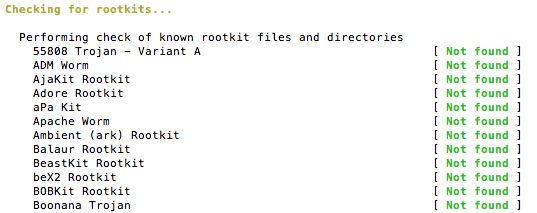
ที่นี่คุณต้องการให้แน่ใจว่าพวกเขาทั้งหมดบอกว่าไม่พบ (Not Found)หากมีสิ่งใดขึ้นเป็นสีแดง แสดงว่าคุณได้ติดตั้งรูทคิตไว้อย่างแน่นอน สุดท้ายนี้ มันจะทำการตรวจสอบระบบไฟล์ โลคัลโฮสต์ และเครือข่าย ในตอนท้าย จะให้สรุปผลลัพธ์ที่ดีแก่คุณ

หากคุณต้องการรายละเอียดเพิ่มเติมเกี่ยวกับคำเตือน ให้พิมพ์cd /var/logจากนั้นพิมพ์sudo cat rkhunter.logเพื่อดูไฟล์บันทึกทั้งหมดและคำอธิบายสำหรับคำเตือน คุณไม่ต้องกังวลกับคำสั่งหรือข้อความของไฟล์เริ่มต้นมากเกินไป เนื่องจากปกติแล้วจะไม่มีปัญหา สิ่งสำคัญคือไม่พบสิ่งใดเมื่อตรวจสอบรูทคิท
chkrootkit
chkrootkitเป็นเครื่องมือฟรีที่จะตรวจสอบสัญญาณของรูทคิตในเครื่อง ขณะนี้กำลังตรวจสอบรูทคิทที่แตกต่างกันประมาณ 69 รายการ ไปที่ไซต์ คลิกดาวน์โหลด(Download)ที่ด้านบนสุด จากนั้นคลิกที่chkrootkit tarball ล่าสุด(chkrootkit latest Source tarball)เพื่อดาวน์โหลดไฟล์ tar.gz

ไปที่ โฟลเดอร์ ดาวน์โหลด(Downloads)บนMac ของคุณ และดับเบิลคลิกที่ไฟล์ การดำเนินการนี้จะคลายการบีบอัด(uncompress it)และสร้างโฟลเดอร์ในFinderชื่อchkrootkit-0.XX ตอนนี้เปิด หน้าต่าง Terminalและไปที่ไดเร็กทอรีที่ไม่บีบอัด

โดยพื้นฐานแล้ว คุณ cd ลงในไดเร็กทอรีDownloads จากนั้นไปที่โฟลเดอร์ chkrootkit (Downloads)เมื่อมีคุณพิมพ์คำสั่งเพื่อสร้างโปรแกรม:
sudo make sense
คุณไม่จำเป็นต้องใช้ คำสั่ง sudoที่นี่ แต่เนื่องจากต้องใช้สิทธิ์ของรูทในการทำงาน ฉันจึงรวมไว้ด้วย ก่อนที่คำสั่งจะทำงาน คุณอาจได้รับข้อความแจ้งว่าจำเป็นต้องติดตั้งเครื่องมือสำหรับนักพัฒนาเพื่อใช้คำสั่งmake

ไปข้างหน้าและคลิกที่ติดตั้ง(Install)เพื่อดาวน์โหลดและติดตั้งคำสั่ง เมื่อเสร็จแล้วให้รันคำสั่งอีกครั้ง คุณอาจเห็นคำเตือนมากมาย ฯลฯ แต่อย่าสนใจเลย สุดท้าย คุณจะต้องพิมพ์คำสั่งต่อไปนี้เพื่อเรียกใช้โปรแกรม:
sudo ./chkrootkit
คุณควรเห็นผลลัพธ์บางอย่างดังที่แสดงด้านล่าง:

คุณจะเห็นข้อความส่งออกหนึ่งในสามข้อความ: ไม่ติดไวรัส( not infected)ไม่ได้ทดสอบ(not tested)และไม่พบ (not found)ไม่ติดเชื้อหมายความว่าไม่พบลายเซ็นรูทคิตใด ๆ ไม่พบหมายความว่าคำสั่งที่จะทดสอบไม่พร้อมใช้งานและไม่ได้ทดสอบหมายความว่าไม่ได้ทำการทดสอบเนื่องจากสาเหตุหลายประการ
หวังว่า(Hopefully)ทุกอย่างจะไม่ติดเชื้อ แต่ถ้าคุณเห็นการติดเชื้อใดๆ แสดงว่า เครื่อง ของ คุณ ถูกบุกรุก (machine has been compromised)ผู้พัฒนาโปรแกรมเขียนในไฟล์ README(README)ว่าโดยพื้นฐานแล้วคุณควรติดตั้งระบบปฏิบัติการใหม่เพื่อกำจัดรูทคิต ซึ่งโดยพื้นฐานแล้วเป็นสิ่งที่ผมแนะนำด้วย
ตัวตรวจจับรูทคิตของ ESET
ESET Rootkit Detectorเป็นโปรแกรมฟรีอีกโปรแกรมหนึ่งที่ใช้งานง่ายกว่ามาก แต่ข้อเสียหลักคือใช้งานได้กับOS X 10.6 , 10.7 และ 10.8 เท่านั้น เมื่อพิจารณาว่าOS Xเกือบจะเป็น 10.13 ในขณะนี้ โปรแกรมนี้จะไม่เป็นประโยชน์สำหรับคนส่วนใหญ่

ขออภัย มีโปรแกรมไม่กี่โปรแกรมที่ตรวจหารูทคิต บน Mac มีอีกมากสำหรับWindowsและนั่นเป็นที่เข้าใจได้เนื่องจาก ฐานผู้ใช้ Windowsมีขนาดใหญ่กว่ามาก อย่างไรก็ตาม การใช้เครื่องมือด้านบนนี้ หวังว่าคุณจะเข้าใจดีว่ามีการติดตั้งรูทคิทในเครื่องของคุณหรือไม่ สนุก!
Related posts
วิธีป้องกัน Mac ของคุณไม่ให้หลับ
วิธีทำการแมปคีย์ Fn บน Mac ของคุณใหม่
ปุ่มบางปุ่มบน Mac ของคุณทำงานไม่ถูกต้องใช่ไหม
5 วิธีในการบังคับปิดแอปบน Mac ของคุณ
วิธีสร้าง Symlinks บน Mac ของคุณ
10 เกม Mac ฟรีที่ดีที่สุดที่คุณสามารถดาวน์โหลดได้ตอนนี้
การใช้ยูทิลิตี้ดิสก์เพื่อสำรองข้อมูล Mac ของคุณ
วิธีสร้างอิมเมจดิสก์ที่เข้ารหัสใน OS X
วิธีถ่ายภาพหน้าจอบน Mac OS ด้วยแป้นพิมพ์ลัด
วิธีฮาร์ดรีเซ็ตคอมพิวเตอร์ Mac OS X และติดตั้ง OS ใหม่
5 แอพที่จะนำ Mac เครื่องใหม่ของคุณไปสู่อีกระดับ
วิธีการแทนที่และรวมไฟล์บน Mac
วิธีย้ายไฟล์ใน Mac OS X
วิธีส่งอีเมลที่เข้ารหัสจาก Mac ของคุณ
แอพที่ดีที่สุดสำหรับ Mac ในปี 2020
แป้นพิมพ์ลัดของ Mac เมื่อ Mac ของคุณค้าง
วิธีบังคับถังขยะเปล่าบน Mac
20 เคล็ดลับในการใช้ประโยชน์สูงสุดจาก Finder บน Mac
วิธีอัปเดตแอป Mac OS X และ Mac จาก Terminal
วิธีเปลี่ยนชื่อไฟล์จำนวนมากบน Mac ของคุณ
